Cara Menemukan Aplikasi Pemakan RAM di Android yang Bikin Ponsel Jadi Lambat - Ayo Jakarta
Cara Menemukan Aplikasi Pemakan RAM di Android yang Bikin Ponsel Jadi Lambat - Ayo Jakarta
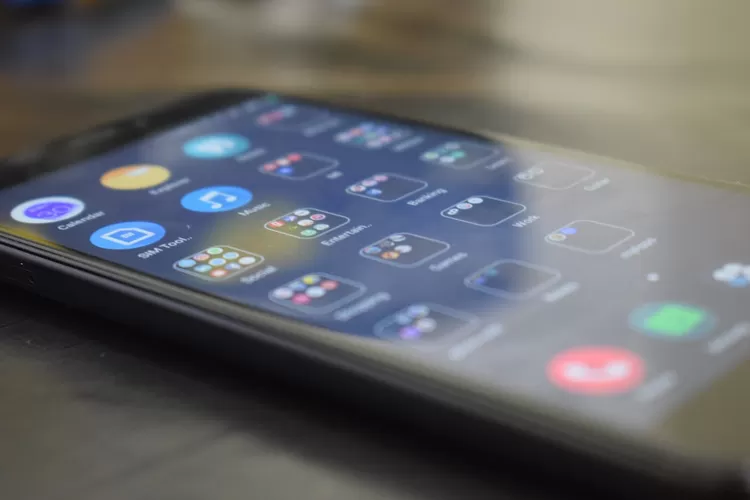
AYOJAKARTA.COM -- Tidak semua aplikasi di Android dirancang dengan baik. Dengan hampir 3 juta aplikasi di Play Store dan banyak lagi dari sumber lain, ada beberapa yang memanfaatkan RAM secara berlebihan.
Manajemen memori yang buruk oleh aplikasi dapat merugikan semua orang, baik pengguna ponsel murah dengan RAM 4 GB atau kurang, maupun pengguna ponsel unggulan dengan 8+ GB.
Ketika satu aplikasi menghabiskan lebih banyak memori daripada yang dibutuhkan, seluruh sistem dapat melambat.
Untungnya, sebagian besar perangkat Android memiliki alat bawaan yang dapat membantu mengatasi masalah ini.
Cara 1: Menemukan Aplikasi yang Sedang Berjalan
Jika ponsel Anda menjalankan Android 6.0 atau lebih baru, Anda dapat memanfaatkan pengelola RAM bawaan yang disebut "Running Services". Menu ini menampilkan semua komponen aplikasi yang berjalan di latar belakang untuk jangka waktu yang lama.
Langkah-langkah:
1. Aktifkan Opsi Pengembang:
- Buka "Tentang ponsel" di Setelan.
- Ketuk "Nomor pembuatan" tujuh kali (pengguna Galaxy perlu memilih "Informasi perangkat lunak" setelah "Tentang ponsel" untuk menemukan "Nomor pembuatan").
- Opsi Pengembang akan muncul di bagian paling bawah menu Setelan atau di bawah Setelan -> Sistem -> Lanjutan.
2. Akses Running Services:
- Buka Opsi Pengembang dan pilih "Menjalankan layanan."
- Akan ada daftar layanan latar belakang dan diagram batang yang menunjukkan penggunaan RAM saat ini oleh aplikasi.
- Jika setidaknya 1/3 dari total RAM Anda kosong, kemungkinan Anda tidak memiliki masalah memori. Namun, jika Anda berada di bawah ambang batas ini, berarti Anda menemukan masalah Anda.
Baca Juga: Inilah Pilihan Cara Mudah Mengembalikan Performa Perangkat Android, Nomor Lima Garansi Bebas Lemot!
3. Identifikasi dan Hentikan Aplikasi:
- Pilih aplikasi yang mengkonsumsi banyak memori dari daftar (dimulai dari konsumen terburuk di bagian atas daftar).
- Anda akan melihat "Berhenti" atau "Setelan." "Stop" hanya akan menghentikan layanan, sementara mengetuk "Setelan" akan mengarahkan Anda ke halaman "App info" yang sesuai di Settings, tempat Anda dapat menghapus atau menghentikan paksa aplikasi yang bermasalah.
Cara 2: Lihat Penggunaan Memori
Pada beberapa ponsel pintar Android, ada item "Memori" di Opsi Pengembang.
Langkah-langkah:
1. Aktifkan Opsi Pengembang:
- Ikuti langkah-langkah yang sama seperti pada Metode 1 untuk mengaktifkan Opsi Pengembang.
2. Akses Memori:
- Setelah masuk ke Opsi Pengembang, gulir ke bawah dan pilih "Memori."
3. Lihat Penggunaan RAM:
- Pilih "Penggunaan memori" untuk melihat penggunaan aplikasi rata-rata selama tiga jam terakhir. Anda dapat menyesuaikan jangka waktu ini dengan memilih panah bawah di samping "3 jam."
- Ketuk tombol menu di sudut kanan atas dan pilih "Urutkan berdasarkan penggunaan maksimum" jika Anda mau.
- Pilih aplikasi untuk melihat informasi lebih lanjut tentang penggunaan memorinya, dan gunakan info ini untuk memutuskan apakah Anda ingin menghapus aplikasi yang bermasalah.
Baca Juga: Tips Android: Melindungi Hp dari Modus Penipuan APK dengan Google Play Store, Bagaimana Caranya?
Cara 3: Gunakan Samsung Device Care
Pengguna Samsung Galaxy memiliki akses ke alat lain, Device Care.
Langkah-langkah:
1. Akses Device Care:
- Buka Setelan -> Perawatan Perangkat -> Memori.
2. Lihat RAM yang Tersedia:
- Di sini, Anda akan menemukan RAM yang saat ini tersedia untuk perangkat Anda. Samsung akan menyarankan aplikasi yang tidak Anda gunakan atau bermasalah, dan mencantumkannya di bawah tombol "Bersihkan sekarang."
3. Kelola Aplikasi:
- Alih-alih menggunakan tombol "Bersihkan sekarang," gunakan informasi ini untuk menidurkan aplikasi yang dimaksud atau menghapusnya jika perlu.
Baca Juga: 3 Tips Berguna HP Android yang Jarang Diketahui, Bikin Ponsel Jadi Lebih Nyaman
Dengan mengikuti langkah-langkah di atas, Anda dapat menemukan dan mengelola aplikasi yang memakan RAM berlebihan di perangkat Android Anda, memastikan ponsel Anda tetap berjalan lancar dan efisien.